Dễ dàng tô màu các thanh biểu đồ dựa trên giá trị ô trong Excel
Kutools cho Excel
Tăng cường Excel với hơn 300
Tính năng mạnh mẽ
Khi tạo biểu đồ thanh hoặc cột trong Excel, chỉ một màu được hỗ trợ cho thanh dữ liệu, đôi khi, bạn có thể muốn thay đổi màu thanh dựa trên giá trị ô. Ví dụ: nếu giá trị từ 91 đến 100, màu đỏ được hiển thị, nếu giá trị từ 81 đến 90, màu cam được hiển thị, nếu giá trị từ 51 đến 80, màu xanh lục được tô và nếu giá trị nằm trong khoảng 0 và 50, màu xanh lam được hiển thị như hình ảnh chụp màn hình bên dưới. Trong Excel, để giải quyết công việc này, cần phải có một số bước tẻ nhạt, nhưng, nếu bạn có Kutools cho Excel'S Biểu đồ màu theo giá trị , bạn có thể đạt được công việc này một cách nhanh chóng và dễ dàng.
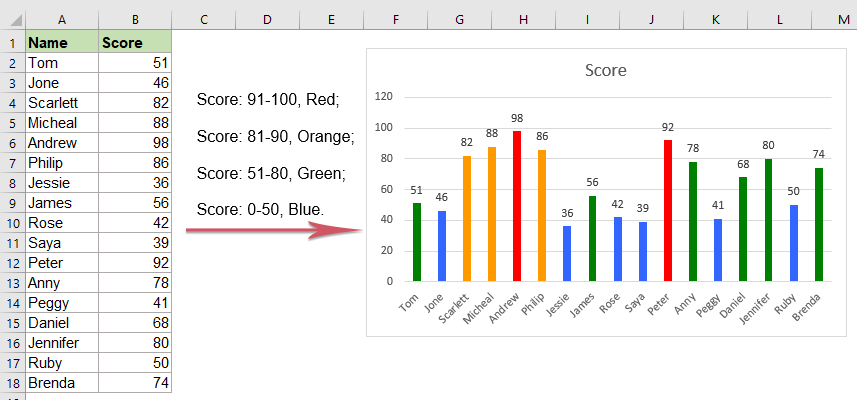
Tô màu các thanh biểu đồ dựa trên giá trị ô trong Excel
Tô màu các thanh biểu đồ dựa trên giá trị ô trong Excel
Để thay đổi màu thanh dựa trên giá trị ô, vui lòng thực hiện theo các bước sau:
1. Chọn biểu đồ thanh hoặc cột mà bạn muốn thay đổi màu thanh, sau đó bấm Kutools > Bảng xếp hạng > Công cụ biểu đồ > Biểu đồ màu theo giá trị, xem ảnh chụp màn hình:

2. Trong Tô màu biểu đồ dựa trên giá trị hộp thoại:
- Bên dưới Điền vào dải giá trị , chọn loại tiêu chí từ Ngày danh sách thả xuống, và sau đó chỉ định giá trị tiêu chí theo nhu cầu của bạn.
- Sau đó, chọn màu mà bạn muốn tô khi các giá trị khớp với tiêu chí từ Tô màu thả xuống.
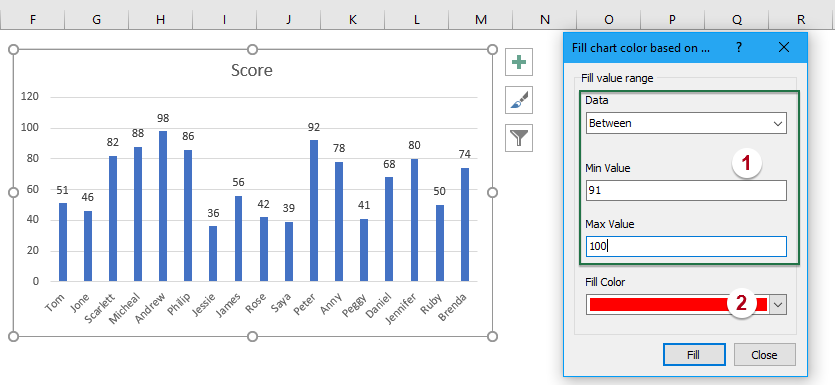
3. Nhấp chuột Điền , màu được chỉ định của bạn sẽ được điền vào dữ liệu thanh dựa trên tiêu chí của bạn, xem ảnh chụp màn hình:

4. Sau đó, lặp lại các bước trên (bước 2 và 3) để điền vào các thanh dữ liệu khác dựa trên giá trị ô khi bạn cần và sau đó, bạn sẽ nhận được kết quả sau khi bạn cần:
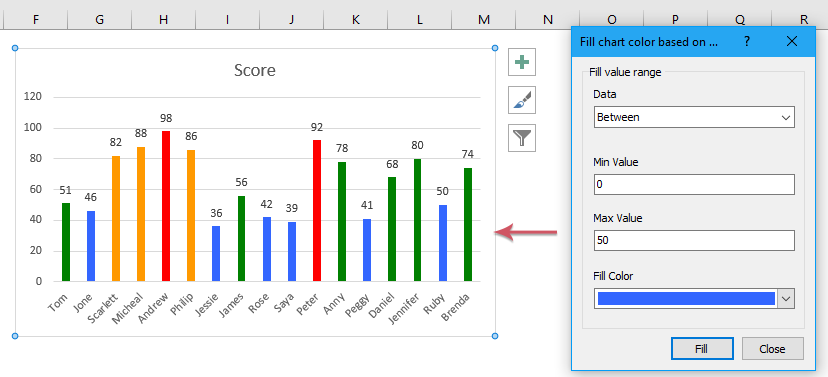
Lời khuyên:
1. Với tính năng này, bạn cũng có thể đánh dấu các điểm dữ liệu X lớn nhất hoặc nhỏ nhất như ảnh chụp màn hình sau đây, bạn chỉ cần chọn Giá trị (x) lớn nhất or Giá trị (x) nhỏ nhất tùy chọn từ Ngày thả xuống, sau đó nhập số X vào hộp văn bản, xem ảnh chụp màn hình:

2. Nếu bạn muốn thay đổi màu của điểm dữ liệu có giá trị lớn hơn hoặc bằng hoặc nhỏ hơn giá trị trung bình, tính năng này cũng có thể giúp bạn, vui lòng chọn Lớn hơn hoặc bằng giá trị trung bình or Nhỏ hơn giá trị trung bình tùy chọn từ Ngày danh sách thả xuống, xem ảnh chụp màn hình:

Chú thích: Màu đã tô là màu tĩnh, nó sẽ không được cập nhật khi dữ liệu gốc thay đổi, vì vậy nếu dữ liệu của bạn thay đổi, bạn nên áp dụng lại tính năng này để có kết quả chính xác.
Dễ dàng tô màu các thanh biểu đồ dựa trên giá trị ô
Các công cụ sau đây có thể tiết kiệm đáng kể thời gian và tiền bạc của bạn, cái nào phù hợp với bạn?
Tab văn phòng: Sử dụng các tab tiện dụng trong Office của bạn, như cách của Chrome, Firefox và Internet Explorer mới.
Kutools cho Excel: Hơn 300 chức năng nâng cao cho Excel 2021, 2019, 2016, 2013, 2010, 2007 và Office 365.
Kutools cho Excel
Chức năng được mô tả ở trên chỉ là một trong 300 chức năng mạnh mẽ của Kutools cho Excel.
Được thiết kế cho Excel (Office) 2021, 2019, 2016, 2013, 2010, 2007 và Office 365. Tải xuống và sử dụng miễn phí trong 30 ngày.
